WPS演示文稿去除圖片底色的方法教程
時間:2023-05-16 11:21:10作者:極光下載站人氣:835
很多小伙伴在日常工作中都會需要制作各種幻燈片,在需要編輯和制作幻燈片時很多小伙伴都會選擇使用wps
PPT這款軟件,因為其中提供了非常豐富的素材,操作步驟也非常地簡單,還可以使用各種智能化的操作快速美化幻燈片等等,
使用起來非常地方便實用。如果有需要我們還可以在WPS
PPT中進行摳圖操作,比如將各種證件照進行摳圖,將各種logo圖進行摳圖方便后續作為水印使用等等,那小伙伴們知道具體該如何進行摳圖操作嗎,其實非常簡單的。接下來,小編就來和小伙伴們分享具體更多操作步驟了,有需要或者是有興趣了解的小伙伴們快來和小編一起往下看看吧!
操作步驟
第一步:點擊打開WPS演示文稿,在“插入”選項卡中點擊“圖片”——“本地圖片”,導入需要的圖片;
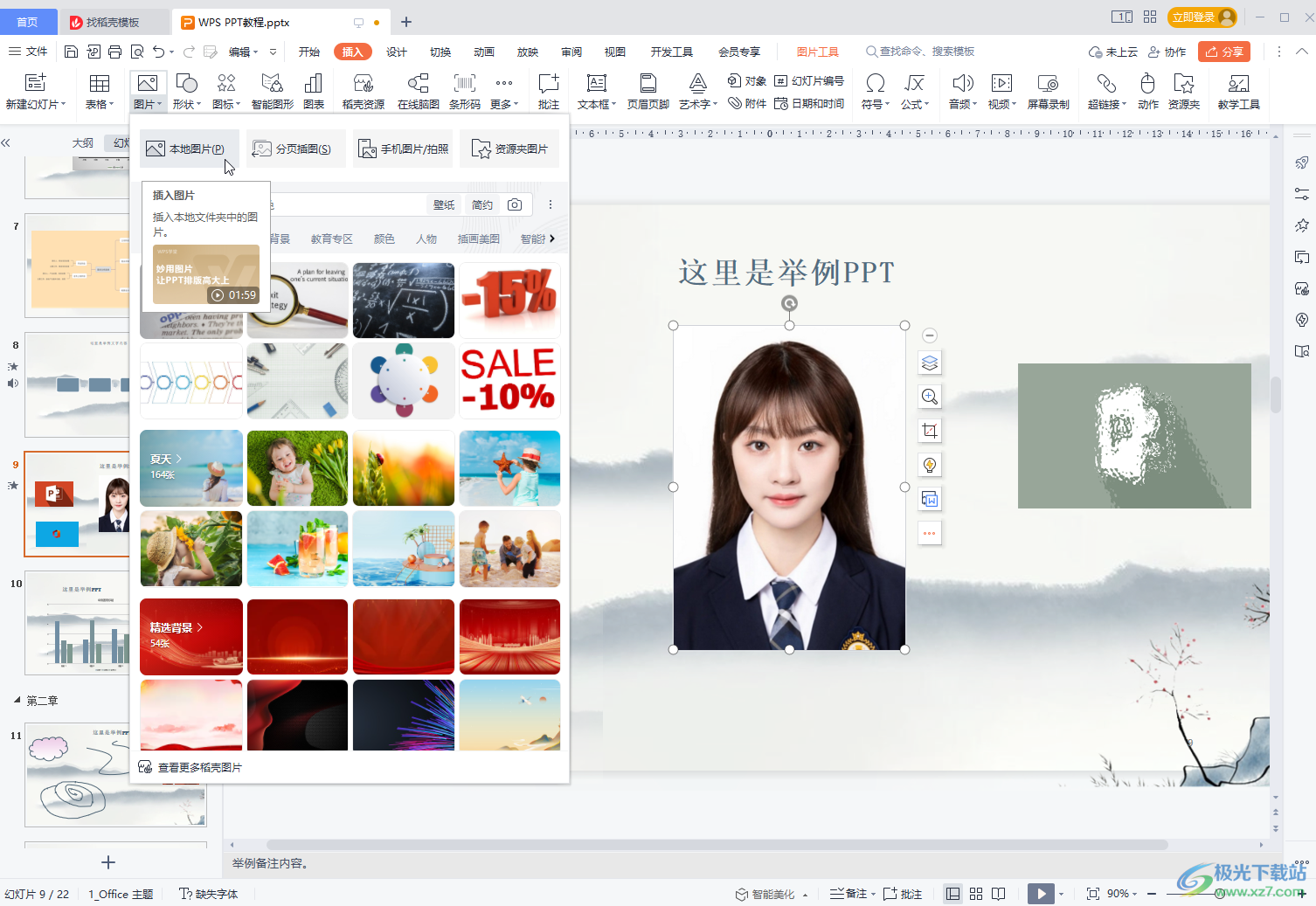
第二步:點擊選中圖片后在自動出現的“圖片工具”下點擊“設置透明色”,然后點擊一下圖片的背景色;
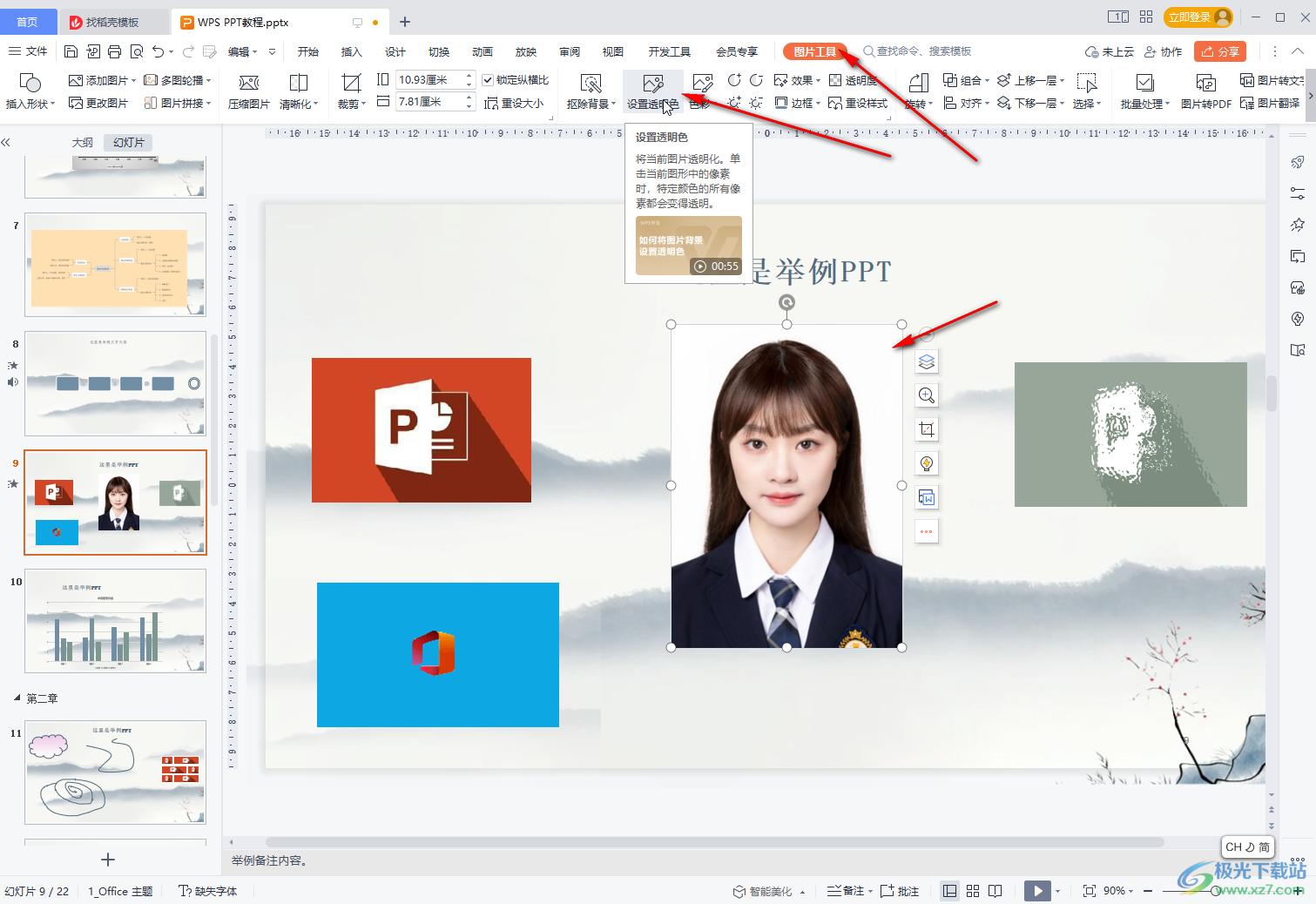
第三步:就可以看到圖片的背景被刪除了,后續可以右鍵點擊有選擇“另存為圖片”,將圖片進行另存;
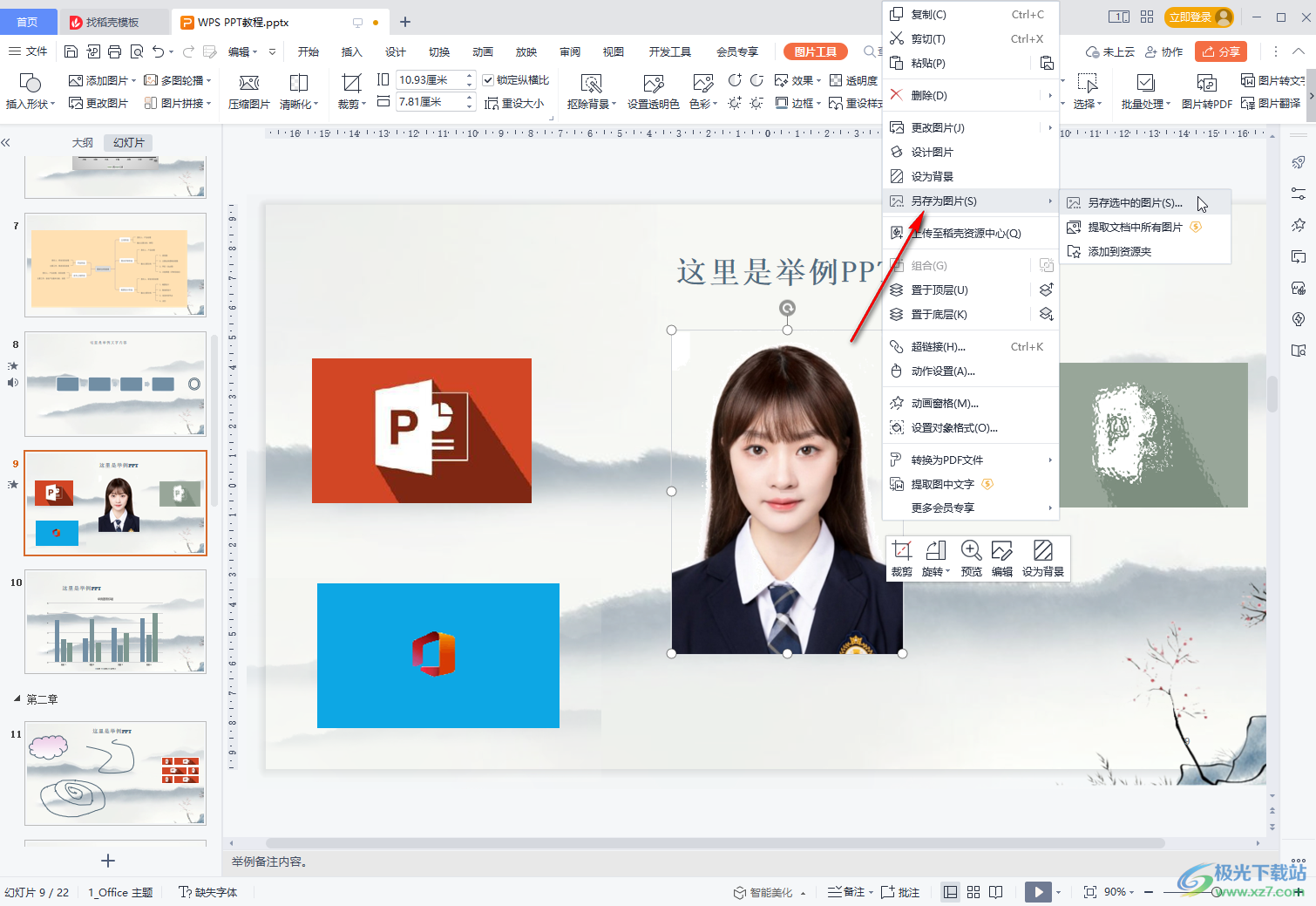
第四步:方法2.在“圖片工具”下點擊“扣除背景”,在打開的窗口中可以切換到“手動摳圖”或者“自動摳圖”中進行操作,如果在自動摳圖中,可以使用“保留”和“去除”按鈕進行涂抹,可以在界面右側看到預覽效果;
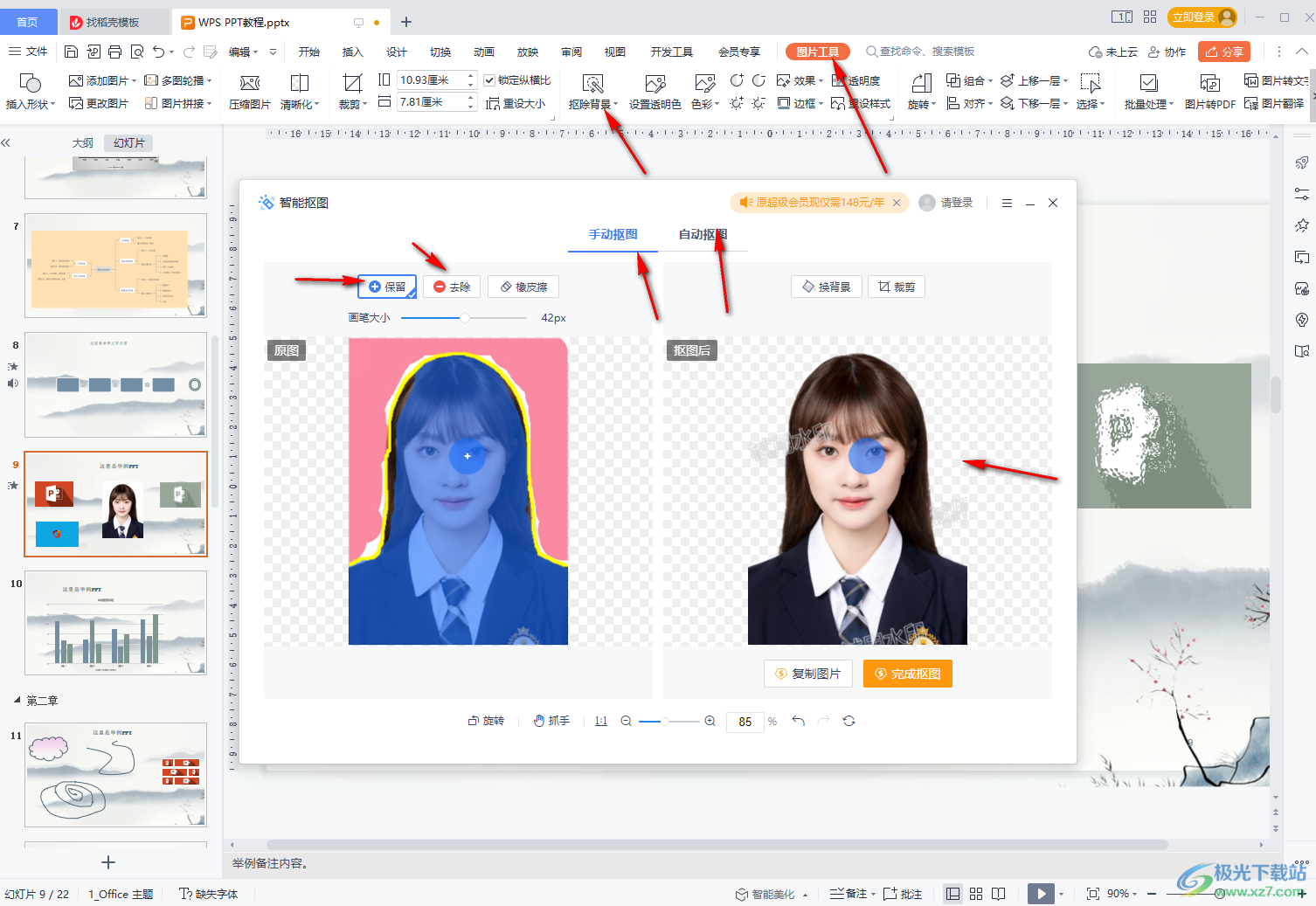
第五步:在“自動摳圖”欄,可以選擇“一鍵摳圖”,摳圖后可以在右側進行換背景等操作,然后點擊完成摳圖,或者“復制圖片”就可以了。
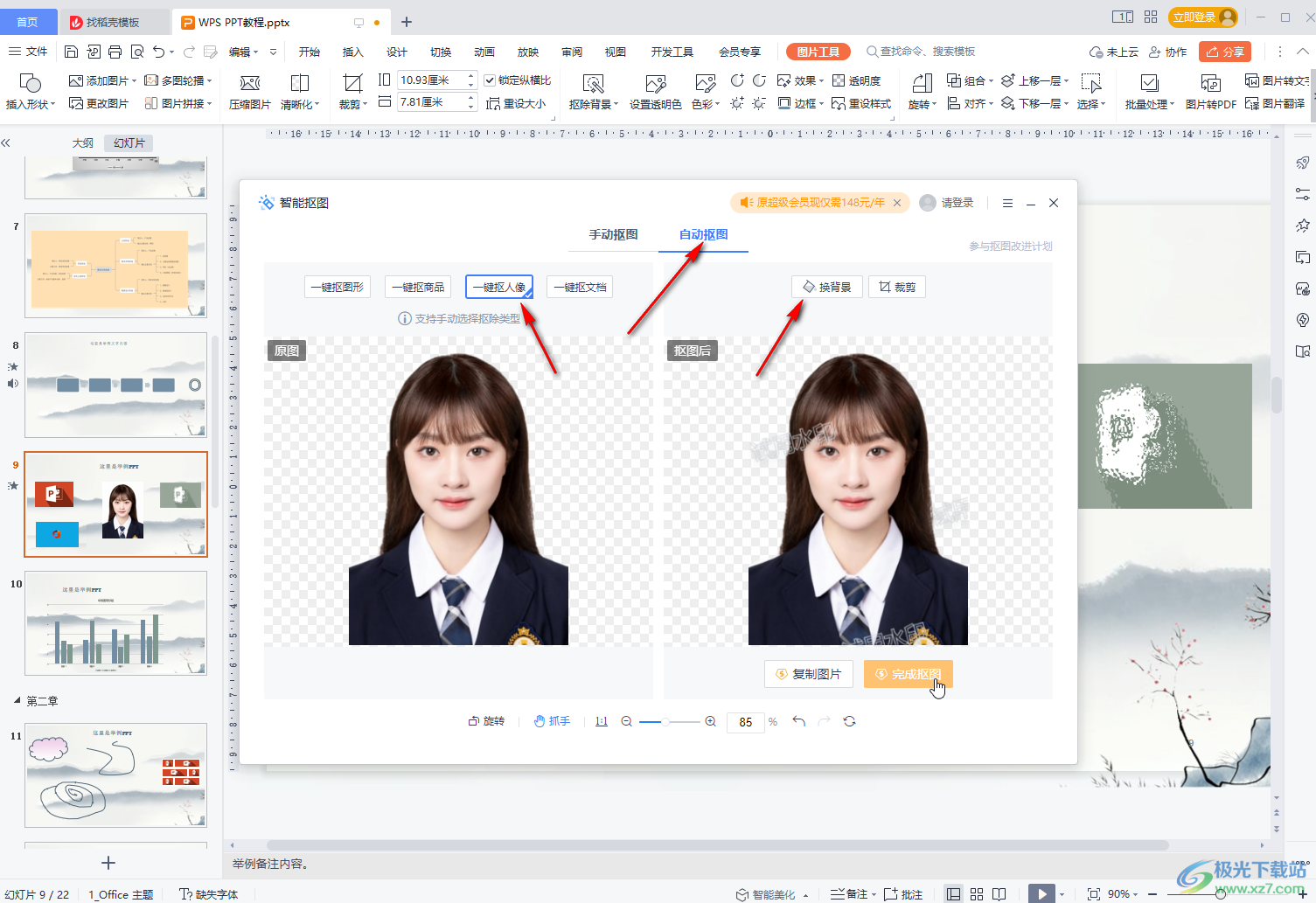
以上就是電腦版WPS演示文稿中去除圖片底色的方法教程的全部內容了。另外,我們還有點擊選中圖片后,點擊自動出現的浮動工具欄中的三個點圖標,在子選項中點擊“扣除背景”按鈕打開出窗口進行操作。

大小:240.07 MB版本:v12.1.0.18608環境:WinAll, WinXP, Win7, Win10
- 進入下載
相關推薦
相關下載
熱門閱覽
- 1百度網盤分享密碼暴力破解方法,怎么破解百度網盤加密鏈接
- 2keyshot6破解安裝步驟-keyshot6破解安裝教程
- 3apktool手機版使用教程-apktool使用方法
- 4mac版steam怎么設置中文 steam mac版設置中文教程
- 5抖音推薦怎么設置頁面?抖音推薦界面重新設置教程
- 6電腦怎么開啟VT 如何開啟VT的詳細教程!
- 7掌上英雄聯盟怎么注銷賬號?掌上英雄聯盟怎么退出登錄
- 8rar文件怎么打開?如何打開rar格式文件
- 9掌上wegame怎么查別人戰績?掌上wegame怎么看別人英雄聯盟戰績
- 10qq郵箱格式怎么寫?qq郵箱格式是什么樣的以及注冊英文郵箱的方法
- 11怎么安裝會聲會影x7?會聲會影x7安裝教程
- 12Word文檔中輕松實現兩行對齊?word文檔兩行文字怎么對齊?
網友評論